Zusammenfassung: In diesem Artikel von iBoysoft finden Sie ausführliche Anleitungen, wie Sie eine korrupte SD-Karte auf Mac reparieren und wiederherstellen können. Hier erfahren Sie auch Anzeichen und Gründe für die SD-Kartenkorruption. Häufig gestellte Fragen zu korrupten SD-Karten werden beantwortet.

Was Speichermedien betrifft, werden Secure Digital-Karten, auch bekannt als SD-Karten, heutzutage immer beliebter. Aber wie andere externe Speichergeräte können auch sie im Laufe der Zeit korrupt werden. Eine korrupte Android SD-Karte oder eine für andere Zwecke genutzte SD-Karte bedeutet in der Regel, dass Ihre gespeicherten Daten kurz davor sind, verloren zu gehen.
Nachdem ich versagt hatte, meine SD-Kartendateien auf dem Mac zu kopieren, zeigte mein MacBook "Der Datenträger, den Sie angeschlossen haben, konnte von diesem Computer nicht gelesen werden", was bedeutet das? Ist sie korrupt oder beschädigt? Irgendeine empfohlene Wiederherstellungs-App? -reddit.com
Wenn Sie mit den unten aufgeführten Problemen konfrontiert sind, haben Sie möglicherweise eine korrupte SD-Karte.
- Die SD-Karte wird auf dem Mac nicht angezeigt, oder Ihr Mac erkennt die SD-Karte nicht.
- Die SD-Karte zeigt auf dem Mac keine Dateien an.
- Einige der SD-Kartendateien fehlen oder Sie bemerken seltsame Dateinamen auf der Karte.
- Nach dem Anschließen der Karte an Ihren Mac erscheinen seltsame Fehlermeldungen.
- Ein schwarzer Bildschirm auf Ihrer Digitalkamera, und Sie können keine Fotos damit machen.
- Sie stoßen auf Lese- oder Schreibfehler beim Verwenden der Speicherkarte. Beispielsweise können Sie keine Änderungen an der Karte vornehmen oder sie wird zu einer nicht lesbaren SD-Karte auf dem Mac.
Es wird dringend empfohlen, dass Sie sofort aufhören, sie zu verwenden, insbesondere keine neuen Informationen zur korrupten SD-Karte hinzufügen. Dann sollten Sie Dateien von einer korrupten SD-Karte auf dem Mac wiederherstellen und sicherstellen, dass Ihre wertvollen Daten sicher und unversehrt bleiben. Schließlich können Sie die korrupte SD-Karte auf dem Mac mit den in diesem Beitrag genannten Lösungen reparieren.
Erster Schritt: Dateien von einer korrupten SD-Karte auf dem Mac wiederherstellen
Der effektivste und einfachste Weg, um eine beschädigte SD-Karte auf dem Mac wiederherzustellen, ist die Verwendung einer Software eines Drittanbieters für die Wiederherstellung von SD-Karten. Obwohl manchmal auf einer beschädigten SD-Karte gespeicherte Daten unzugänglich bleiben, können Sie mit den ausgefeilten Scan-Algorithmen, die von solchen Programmen verwendet werden, Ihre Daten dennoch wiederherstellen.
Hier empfehlen wir die Verwendung von iBoysoft Data Recovery for Mac zur Wiederherstellung von Dateien von Ihrer beschädigten SD-Karte auf dem Mac. Es handelt sich um ein zuverlässiges und effektives Werkzeug zur SD-Karten-Wiederherstellung, mit dem Benutzer 1000+ Dateitypen von beschädigten SD-Karten und microSD-Karten wiederherstellen können, einschließlich Bilder, Videos, Dokumente, Audio, Archive und andere Dateien.
Neben der Wiederherstellung von SD-Kartendaten unterstützt es die Wiederherstellung gelöschter oder verlorener Dateien von APFS, HFS, HFS+, exFAT und FAT32 formatierten SD-Karten.
So stellen Sie verlorene Dateien von Ihrer SD-Karte auf dem Mac mithilfe von iBoysoft Data Recovery for Mac wieder her:
- Kostenloser Download und Befolgung der Bildschirmanweisungen zur Installation von iBoysoft Data Recovery for Mac auf Ihrem Mac-Computer. Starten Sie dann dieses Programm.
- Schließen Sie die beschädigte SD-Karte ordnungsgemäß an Ihren Mac an, indem Sie den internen oder externen SD-Kartenleser oder bei Bedarf einen SD-Kartenadapter für den Mac verwenden.
- Wählen Sie Ihre beschädigte SD-Karte in der Hauptoberfläche von iBoysoft Data Recovery for Mac aus und klicken Sie auf Nach verlorenen Daten suchen. Anschließend beginnt diese Software mit dem Scannen der verlorenen SD-Kartendateien.
- Warten Sie geduldig, bis der gesamte Scanvorgang abgeschlossen ist. Alle gefundenen Dateien werden aufgelistet. Wählen Sie Dateien aus, die Sie wiederherstellen möchten, und klicken Sie auf Vorschau, um zu überprüfen, ob sie beschädigt sind.
- Aktivieren Sie die gewünschten Dateien und klicken Sie auf die Schaltfläche Wiederherstellen, um verlorene oder gelöschte SD-Kartendateien zurückzubekommen.
Nach der Wiederherstellung von Daten von der SD-Karte auf dem Mac können Sie nun die unten aufgeführten Lösungen befolgen, um eine beschädigte SD-Karte auf dem Mac zu reparieren. Für physisch beschädigte SD-Karten ist es jedoch ratsam, Hilfe von einem professionellen Datenrettungszentrum oder einem Datenrettungsdienst in Anspruch zu nehmen.
Erfolgreich Daten von der SD-Karte wiederhergestellt? Teilen Sie diesen Inhalt mit mehr Menschen!
Wie man eine beschädigte SD-Karte auf dem Mac repariert oder wiederherstellt?
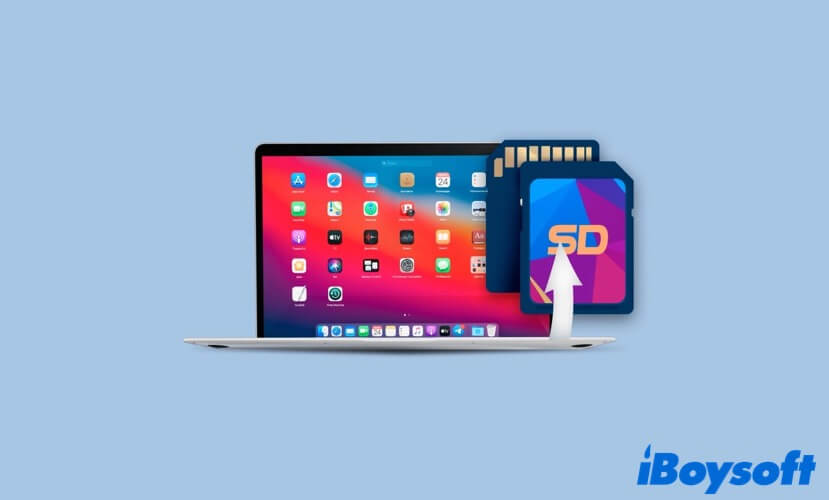
Manchmal wird eine SD-Karte auf Ihrem Mac-Computer möglicherweise nicht angezeigt und scheint aufgrund einer falschen Verbindung beschädigt zu sein. Hier ist, was Sie tun können, um sicherzustellen, dass Ihr Mac die Karte erkennt:
- Starten Sie Ihren Mac neu und stecken Sie Ihre SD-Karte erneut ein.
- Versuchen Sie einen anderen SD-Kartenleser oder SD-Kartenadapter.
- Stellen Sie sicher, dass die SD-Kartenanschlüsse an Ihrem Mac sauber sind.
Wenn Ihre SD-Karte wirklich beschädigt ist und Sie sicher sind, dass es nichts mit der Verbindung zu tun hat, können Sie die folgenden Lösungen nacheinander ausprobieren, um die beschädigte SD-Karte auf Mac zu reparieren.
Lösung 1: Reparatur einer beschädigten SD-Karte auf Mac mit dem Festplattendienstprogramm
Dateisystemfehler können zu einer beschädigten SD-Karte führen. In diesem Fall können Sie das Mac Festplattendienstprogramm verwenden, um Ihre beschädigte SD-Karte auf Mac zu reparieren. Das Festplattendienstprogramm ist ein integriertes Tool, das mit macOS geliefert wird und in der Lage ist, einige kleinere Fehler auf der Karte zu beheben.
So reparieren Sie eine beschädigte SD-Karte mit dem Mac Festplattendienstprogramm:
- Verbinden Sie die beschädigte SD-Karte mit Ihrem Mac-Computer.
- Launchpad > Andere > Festplattendienstprogramm.
- Klicken Sie auf die Schaltfläche Anzeigen oben im Festplattendienstprogramm-Fenster und stellen Sie sicher, dass die Option Alle Geräte anzeigen aktiviert ist.
- Wählen Sie Ihre beschädigte SD-Karte aus der linken Seitenleiste aus, klicken Sie dann oben im Fenster auf Erste Hilfe. Klicken Sie dann auf Starten. Jetzt beginnt das Festplattendienstprogramm, Ihre Speicherkarte zu reparieren.
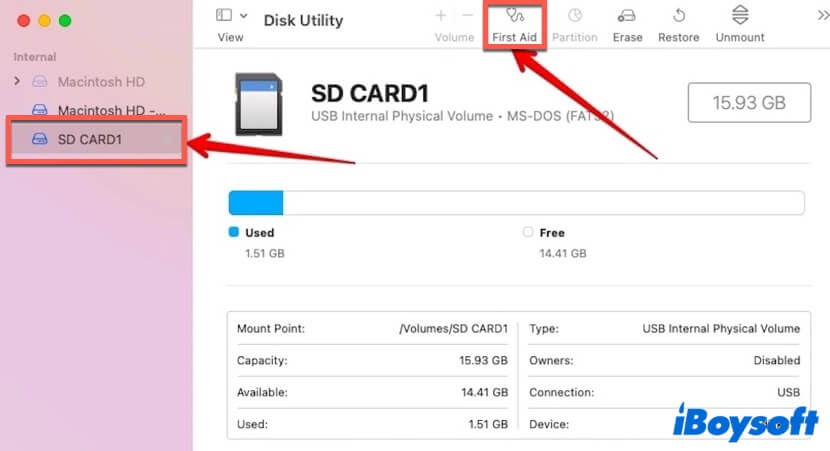
- Wenn der Vorgang abgeschlossen ist, klicken Sie auf Fertig und versuchen Sie, auf die auf Ihrer SD-Karte gespeicherten Dateien zuzugreifen und zu überprüfen, ob sie repariert wurde.
Wenn das Festplattendienstprogramm Ihre beschädigte SD-Karte reparieren kann, können Sie auf die Karte auf Ihrem Mac-Computer zugreifen. Wenn das Festplattendienstprogramm leider fehlschlägt, fahren Sie mit der nächsten Lösung fort.
Lösung 2: Reparieren einer beschädigten SD-Karte auf Mac mit Terminal
Wenn Ihre SD-Karte nach dem Ausführen von Erste Hilfe immer noch Anzeichen von Beschädigung zeigt, können Sie das Mac Terminal (ein Kommandozeilentool)verwenden, um mögliche Fehler zu überprüfen. Dieser Vorgang ist jedoch ein wenig kompliziert, da er auf Befehlszeilen zurückgreift. Seien Sie also vorsichtig, wenn Sie den folgenden Schritten folgen.
So überprüfen und reparieren Sie beschädigte SD-Karte auf Mac mit Terminal:
- Stellen Sie sicher, dass Ihre beschädigte SD-Karte mit dem Mac-Gerät verbunden ist.
- Starten Sie das Terminal auf Ihrem Mac (einfach die Befehlstaste + Leertaste drücken, terminal eingeben und dann die Eingabetaste drücken.
- Geben Sie den folgenden Befehl im Terminal ein und drücken Sie dann die Eingabetaste. Notieren und merken Sie sich den Bezeichner Ihrer beschädigten SD-Karte.diskutil list
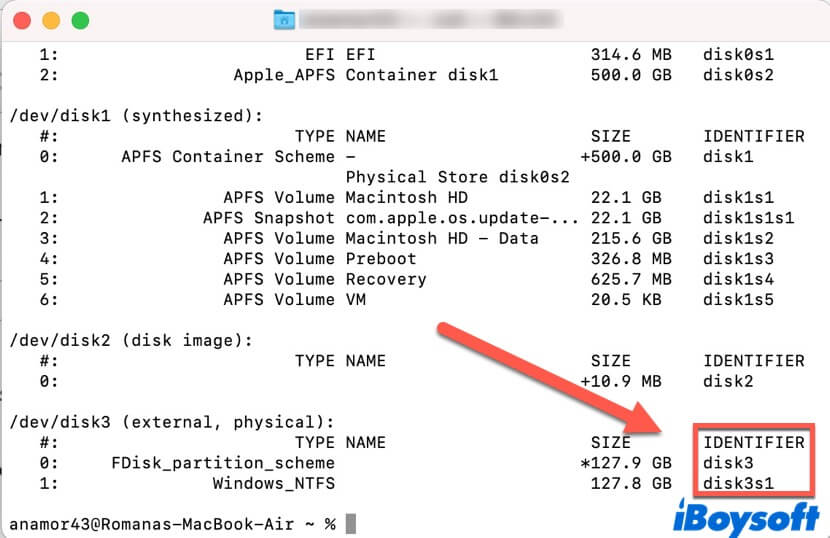
- Kopieren und fügen Sie diese Befehlszeile in das Terminal ein und drücken Sie die Eingabetaste. Ersetzen Sie [Bezeichner] durch den Bezeichner, den Sie gerade notiert haben. Dieser Befehl wird eine Weile ausgeführt, überprüfen Sie nach Abschluss die Ergebnisse und sehen Sie, ob Ihre SD-Karte beschädigt ist.diskutil verifyVolume [Bezeichner]
- Wenn sie beschädigt ist, können Sie versuchen, sie zu reparieren, indem Sie diesen Befehl im Terminal ausführen. Denken Sie wieder daran, [Bezeichner] durch den Bezeichner Ihrer beschädigten SD-Karte zu ersetzen.diskutil repairvolume [Bezeichner]
Nach der Reparatur der SD-Karte mit dem Terminal, überprüfen Sie, ob sie noch beschädigt ist.
Lösung 3: Eine beschädigte SD-Karte auf dem Mac durch Formatieren reparieren
Wenn Sie alle oben genannten Lösungen ausprobiert haben, aber die beschädigte SD-Karte immer noch nicht repariert wird, ist Ihr bester Schuss, die SD-Karte auf dem Mac zu formatieren. Da alle Dateien von einer formatierten SD-Karte gelöscht werden, stellen Sie sicher, dass Sie verlorene Dateien von ihr mit Datenwiederherstellungssoftware wie iBoysoft Data Recovery für Mac wiederhergestellt haben.
So formatieren Sie eine beschädigte SD-Karte auf dem Mac:
- Verbinden Sie die beschädigte SD-Karte mit Ihrem Mac und starten Sie Festplattendienstprogramm.
- Wählen Sie die SD-Karte im linken Bereich aus und klicken Sie auf die Schaltfläche Löschen.
- Benennen Sie die SD-Karte, wählen Sie das gewünschte Format aus und klicken Sie auf Löschen, um die Formatierung zu bestätigen.
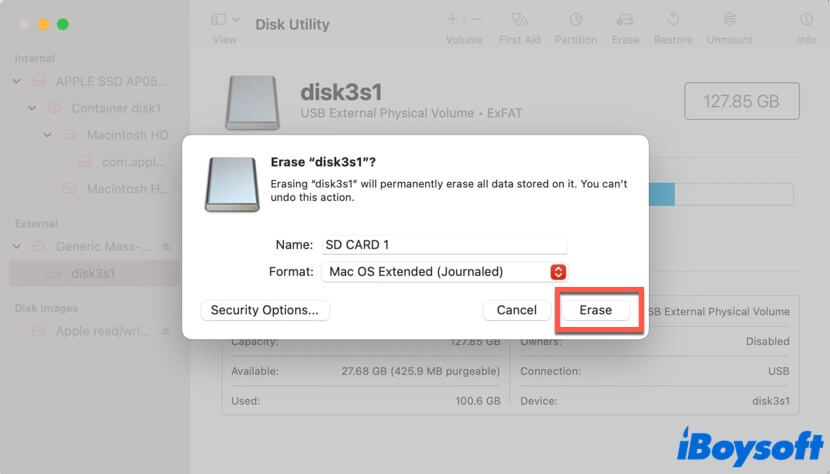
Problem gelöst? Teilen Sie diesen Beitrag mit mehr Menschen!
Bonus: Mögliche Ursachen für die Beschädigung der SD-Karte
SD-Karten werden nicht grundlos beschädigt. Hier listen wir einige häufige Ursachen auf, die zu einer SD-Karten-Beschädigung führen könnten, schauen wir sie uns an:
- Das Dateisystem der SD-Karte ist beschädigt.
- Unterbrechung während des Lese-/Schreib-/Formatierungsvorgangs.
- Unsachgemäßes Entfernen der SD-Karte.
- Schadhafte Sektoren auf Ihrer SD-Karte.
- Natürliches Altern.
- Schadsoftware und Viren.
Wenn die SD-Karte beschädigt wird, bleiben alle Ihre wertvollen Daten darauf möglicherweise unzugänglich. In dieser Situation können Sie iBoysoft Data Recovery für Mac verwenden, um Ihre Daten zurückzuholen.
Abschließende Überlegungen
In diesem Artikel zeigen wir Ihnen, wie Sie eine beschädigte SD-Karte auf dem Mac reparieren und wiederherstellen können. Außerdem erklären wir die möglichen Anzeichen und Gründe für die Korruption einer SD-Karte. Es wird erneut empfohlen, iBoysoft Data Recovery für Mac zu verwenden, um Daten von Ihrer beschädigten SD-Karte wiederherzustellen. Wir hoffen, dass Sie Ihre beschädigte SD-Karte durch das Lesen dieses Beitrags reparieren können!
- QKann eine beschädigte SD-Karte wiederhergestellt werden?
-
A
Wenn eine SD-Karte nicht schwerwiegend und physisch beschädigt ist, haben Sie eine gute Chance, Daten von der SD-Karte unter Verwendung eines Datenwiederherstellungstools wie iBoysoft Data Recovery für Mac wiederherzustellen. Aber wenn dies der Fall ist, sollten Sie Hilfe von einem professionellen Datenrettungszentrum in Anspruch nehmen.
- QWie schützt man eine SD-Karte davor, beschädigt zu werden?
-
A
Der einfachste Weg, um eine SD-Karte davor zu schützen, beschädigt zu werden, besteht darin, sie jedes Mal sicher auszuwerfen, wenn Sie fertig sind, mit ihr an Ihrem Computer zu arbeiten. Stellen Sie außerdem sicher, dass keine Unterbrechung auftritt, wenn Sie Dateien zwischen der SD-Karte und Ihrem Mac übertragen.